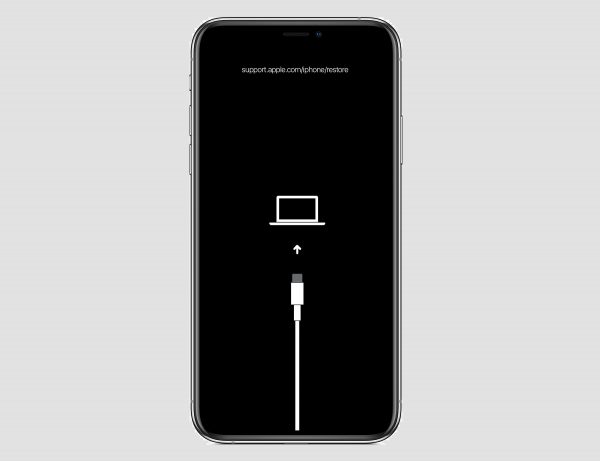آموزش ورود یا رفتن به حالت ریکاوری آیفون و آیپد
خوب است بدانید که رفتن به حالت ریکاوری آیفون و آیپد قادر است در موقعیت های گوناگون خیلی به کار بیاید، ولی اینگونه به نظر می رسد که خیلی کاربران برای این کار با مشکل مواجه می شوند. در این مطلب سعی بر آن است که در مورد حالت ریکاوری آیفون و آیپدهای اپل یا Recovery Mode به شما آموزش دهیم و چگونگی رفتن به این حالت را برای شما توضیح دهیم. با ما همراه باشید و مقاله را تا انتها مطالعه نمایید.
رفتن به حالت ریکاوری آیفون یا Recovery Mode یکی از مباحثی به شمار می رود که کاربران هر روز در مورد آن پرسش هایی دارند و جواب آن ها را نمی دانند. حالت ریکاوری آیفون یا Recovery Mode در حقیقت وضعیتی می باشد که با کمک آن قادر می باشید تا خیلی از باگها و ایرادات موقتی آیفون و آیپدهای اپل را رفع نمایید. برای نمونه با رفتن به حالت ریکاوری آیفون Recovery Mode قادر می باشید تا تنظیمات آن را همانند اول که از کارخانه درامده کنید یا دستگاهی را که به طور کلی بر روی لوگوی اپل هنگ کرده را مجددا اجرا کنید.
حالت ریکاوری آیفون Recovery Mode کاربردهای بسیاری دارد و حتی در خیلی از موارد مشاهده شده که آیفونهایی که روشن نمیشدند نیز با رفتن به این حالت ایرادشان برطرف شده و به حالت نرمال برمی گردند. حالت ریکاوری آیفون یا Recovery Mode حالت توسعه یافته تر و پراستفاده تر DFU Mode می باشد که با رفتن به حالت ریکاوری آیفون Recovery Mode قادر می باشید تا قلبلیت دانگرید سیستم عامل آی او اس آیفون یا آیپد را نیز داشته باشید. به صورت کلی بعضی از کاربردهای مهم حالت ریکاوری آیفون و آیپدهای اپل Recovery Mode به قرار زیر می باشند.
با رفتن به حالت ریکاوری مد آیفون Recovery Mode قادر می باشید تا ایراد بیشتر آیفون و آیپدهایی که در زمان روشن شدن بر روی لوگوی اپل قفل میکنند را رفع کنید.
چنانچه آیفون یا آیپد شما پس از وصل شدن به کامپیوتر توسط اپلیکیشن آیتیونز iTunes شناخته نمیشود، حالت ریکاوری آیفون Recovery Mode قادر می باشد تا این مشکل را برطرف کند.
چنانچه اپلیکیشن آیتیونز iTunes در برگرداندن داده های آیفون یا آیپد شما موفق نبود و پیام خطا می داد، شاید با رفتن به حالت ریکاوری مد آیفون Recovery Mode بتوانید آن ارور و ایراد را رفع کنید.
چنانچه اپلیکیشن آیتیونز iTunes در زمان برگرداندن داده های آیفون یا آیپد شما ثابت مانده و قفل میکند، شاید با رفتن به حالت ریکاوری آیفون Recovery Mode قادر باشید تا آن ارور و ایراد را رفع کنید.
چنانچه آیفون یا آیپد شما روشن نمیشود و در نمایشگر آن عکس اتصال دستگاه به آیتیونز iTunes نشان داده می شود، حالت ریکاوری آیفون Recovery Mode قادر می باشد این مسئله را رفع کند.
کاربردهای بیان شده فقط بعضی از رایج ترین مسائلی هستند که با روشن کردن حالت ریکاوری آیفون یا Recovery Mode برطرف خواهند شد. در این میان نحوه رفتن به حالت ریکاوری آیفون یا Recovery Mode چطور می باشد. با ما همراه باشید تا چگونگی این کار را توضیح دهیم. اگر در مورد هر کدام از قسمت ها و گام های موجود سوال و یا نظری داشتید، در قسمت نظرات و پیشنهادات با ما در میان بگذارید تا کارشناسان ما شما را راهنمایی کنند.
گوشی های موبایل به همراه تخفیف های ویژه مبیت را ببینید : قیمت گوشی
چگونگی رفتن به حالت ریکاوری آیفون و آیپد یا Recovery Mode
داخل شدن و رفتن به حالت ریکاوری آیفون و آیپدهای اپل یا Recovery Mode کار سختی نمی باشد ولی ترفند مخصوصی دارد که توجه نکردن به آنها ممکن است باعث ایجاد ایراداتی شود. جهت رفتن به حالت ریکاوری آیفون یا آیپد Recovery Mode خود گام های زیر را به ترتیب انجام دهید.
نخسن اپلیکیشن آیتیونز iTunes را در لپ تاب واسط خود بالا بیاورید.
با کمک کابل مناسبی، آیفون یا آیپد خود را به لپ تابی که اپلیکیشن آیتیونز iTunes در آن موجود است وصل نمایید.
اکنون آیفون یا آیپد آی او اسی خود را فورس ریستارت یا Force Restart نمایید. برای انجام این کار کلیدهای هوم Home و پاور Power آیفون یا آیپد خود را به صورت یکجا فشرده و نگه دارید. این کار را حتی بعد از نشان دادن لوگوی اپل بر روی نمایشگر آیفون یا آیپد نیز ادامه دهید و دکمه ها را نگه دارید.
بعد از طی شدن چند ثانیه، صفحه وصل شدن به آیتیونز iTunes یا همان Connect to iTunes بر روی صفحه نمایش آیفون یا آیپد شما ظاهر می شود. با دیدن این صفحه مجاز هستید که کلیدهای هوم و پاور آیفون یا آیپد را رها نمایید.
با انجام گام های بیان شده به حالت ریکاوری آیفون یا آیپد خواهید رفت. در این بین ممکن است که اپلیکیشن آیتیونز iTunes در لپ تاب شما یک پیام ارور با محتوایی نشان دهد و از روشن شدن حالت ریکاوری آیفون و ایجاد یک ایراد در کارکرد محصول هوشمند شما خبر دهد. چنانچه با این پیام وبرو شدید حتما گزینه به روز رسانی را انتخاب کنید. با کلیک کردن این گزینه کلیه داده های کنونی آیفن یا آیپد باقی میمانند و تلاش میشود تا ایراد محصول آی او اسی شما با حفظ داده های کنونی رفع شود. چنانچه با کلیک کردن گزینه به روز رسانی یا آپدیت ایراد محصول هوشمند شما رفع نشد می بایست از گزینه Restore استفاده نمایید که باعث پاک شدن داده های کنونی محصول آی او اسی میشود ولی بدون تردید ایراد آن را رفع خواهد کرد.
توجه کنید که رفتن به حالت ریکاوری آیفون یا آیپد و به کار بردن این قابلیت جهت ریست کردن داده های دستگاه در بعضی از مواقع شاید ممکن و قابل انجام نباشد. برای نمونه چنانچه امکان Activation Lock آیفون روشن باشد و شما پسورد آن را ندانید، قابلیت ریستور یا برگرداندن داده های دستگاه به وسیله حالت ریکاوری امکان پذیر نمی باشد. در نتیجه قطعا این مورد را مدنظر داشته باشید. جهت به دست آوردن اطلاعات بیشتر در مورد ویژگی Activation Lock آیفون یا آیپد خود، حتما مقاله چگونگی عبور از صفحه اکتیویشن لاک آیفون Activation Lock را در سایت ما مطالعه نمایید.
نتیجه گیری
همانگونه که دیدید در این مقاله چگونگی روشن کردن یا به عبارت دیگر رفتن به حالت ریکاوری آیفون و آیپدهای اپل به شما یاد داده شد. حالت ریکاوری آیفون می تواند جهت برطرف کردن ایرادات بسیار جدی مورد استفاده قرار گیرد. اگر در مورد هر کدام از قسمت های این مقاله سوال و یا نظری داشتید در قسمت نظرات و پیشنهادات با ما در میان بگذارید تا کارشناسان ما شما را در این زمینه راهنمایی کنند.
فروشگاه اینترنتی مبیت
خرید گوشی و لوازم جانبی موبایل از سایت مبیت میتواند بهترین انتخاب و تصمیم باشد؛ چراکه مبیت برای همه محصولات خود هولوگرام و برچسب مخصوص در نظر میگیرد و آنها را با گارانتی معتبر و طولانی مدت عرضه میکند؛ از این رو خیال شما را بابت اصالت کالا راحت میکند و محصولاتی با کیفیت را در اختیار شما قرار میدهد. بنابراین شما میتوانید با خرید گوشی موبایل از سایت مبیت تجربه لذت بخشی را برای خود به ارمغان بیاورید و با هیچ گونه مشکلی در فرایند خرید مواجه نشوید.
پیشنهادات ویژه مبیت
لیست قیمت گوشی شیائومی، مقایسه مشخصات موبایل های سری Mi، پوکو و ردمی، سوالات، بررسی، عکس، نظرات و آنچه برای خرید گوشی Xiaomi نیاز دارید.
لیست قیمت گوشی سامسونگ ، مشخصات موبایل های سری A، M، S و نوت، سوال ها، بررسی، عکس، نظرات و آنچه برای خرید گوشی Samsung نیاز دارید.
لیست قیمت گوشی آیفون ، مشخصات موبایل های سری iphone 11, 12, 13 و pro ، سوال ها، بررسی، عکس، نظرات و آنچه برای خرید گوشی iphone نیاز دارید.
لیست قیمت گوشی نوکیا Nokia با طرح ها و مدل های مختلف به همراه بررسی، عکس، نظرات و آنچه برای خرید گوشی Nokia نیاز دارید.
خرید لوازم جانبی گوشی موبایل | گلس و محافظ صفحه نمایش، قاب، کیف و کاور هوشمند، هندزفری، هدفون و هدست، شارژر، کابل، کارت حافظه و هدست واقعیت مجازی.
خرید اینترنتی هندزفری، هدفون و هدست بی سیم و سیمی با گارانتی اصالت کالا و سلامت فیزیکی به همراه قیمت روز و مشخصات انواع هدفون بلوتوثی.
خرید پاوربانک و شارژر همراه ریمکس Remax، شیائومی Xiaomi، انرجایزر Energizer، تسکو TSCO، انکر Anker، باسئوس Baseus، وریتی Verity، روموس …
خرید گلس گوشی ،انواع بهترین محافظ صفحه نمایش گوشی، سرامیکی، فول چسب و محافظ لنز دوربین و غیره برای تمام برندهای موبایل موجود در بازار